- 公開日:
PrimoPDFとは?評価・安全性や使い方について
PrimoPDFとは、仮想プリンター式の無料PDF変換ソフトです。
画像やテキストデータを簡単にPDFに変換できるほか、PDFにパスワードを設定することもできます。
ここでは日本語版のPrimoPDFについて紹介します。
PrimoPDFとは?
PrimoPDFとは、 activePDF社が開発し、Nitro PDF Software社が提供しているPDF変換ソフトです。
2024年5月現在では、Nitro PDF Softwareによって「Nitro PDF Pro」という名称の有料ソフトになっています。
ただし「日本語版のPrimoPDF」は、エクセルソフト株式会社から今でも無料で提供されているため、今回は日本語版の使い方などを紹介していきます。
詳細情報

ソフト名: PrimoPDF
開発会社名: Nitro PDF Software
所在地: オーストラリア
日本語: 〇
他言語:
オフライン: 〇
Windowsソフト: 〇
Macソフト: ×
iPadアプリ: ×
iPhoneアプリ: ×
Androidアプリ: ×
オンライン: ×
Windowsブラウザ: ×
Macブラウザ: ×
iPadブラウザ: ×
iPhoneブラウザ: ×
Androidブラウザ: ×
Google Chrome拡張: ×
機能一覧
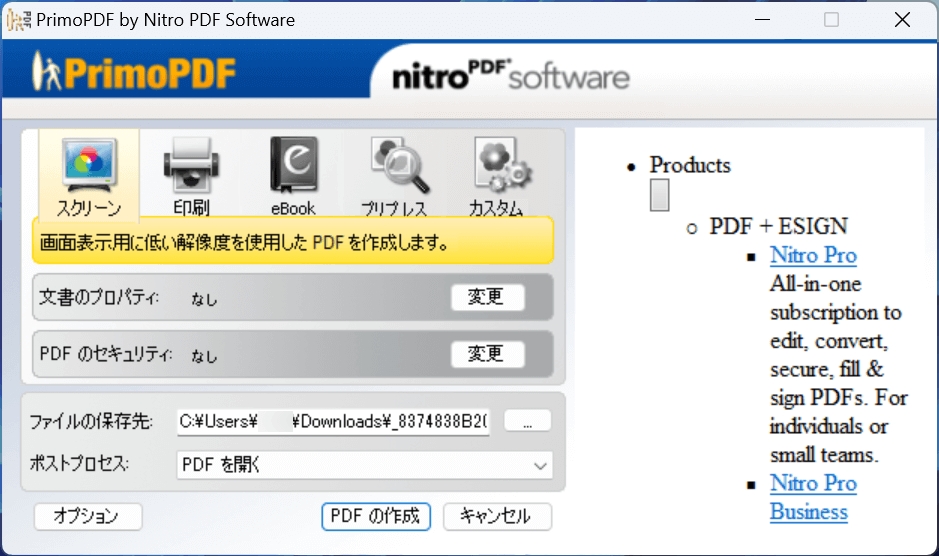
以下は、PrimoPDFの主な機能をまとめた表です。
| 機能 | |
|---|---|
| 結合 | × |
| 変換 | ◯ |
| ページの一部削除 | × |
| 圧縮 | × |
| 署名 | × |
| 回転 | × |
| 画像や注釈の追加 | × |
| 並べ替え | × |
| パスワード設定 | ◯ |
| PDFの編集(文字入力など) | × |
PrimoPDFでできることは、画像や文書データをPDFに変換し、パスワードを設定することです。
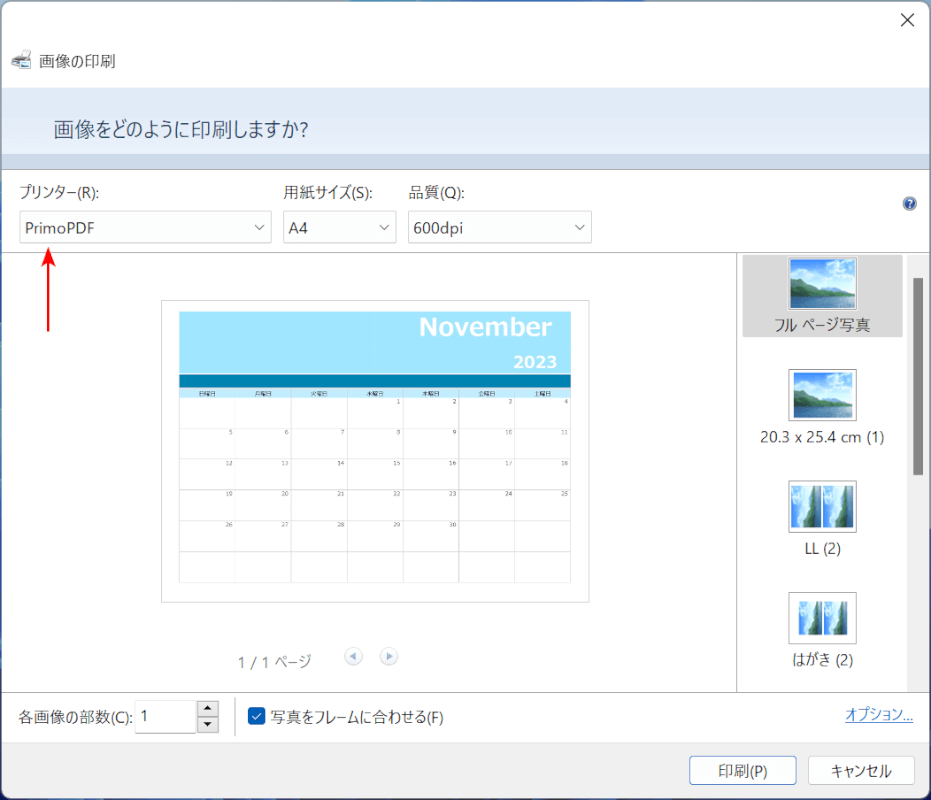
PrimoPDFは仮想プリンター式のソフトです。
インストールしたあとは、PDFに変換したいデータの印刷画面を開き、プリンターから「PrimoPDF」を選択して「印刷」ボタンを押します。
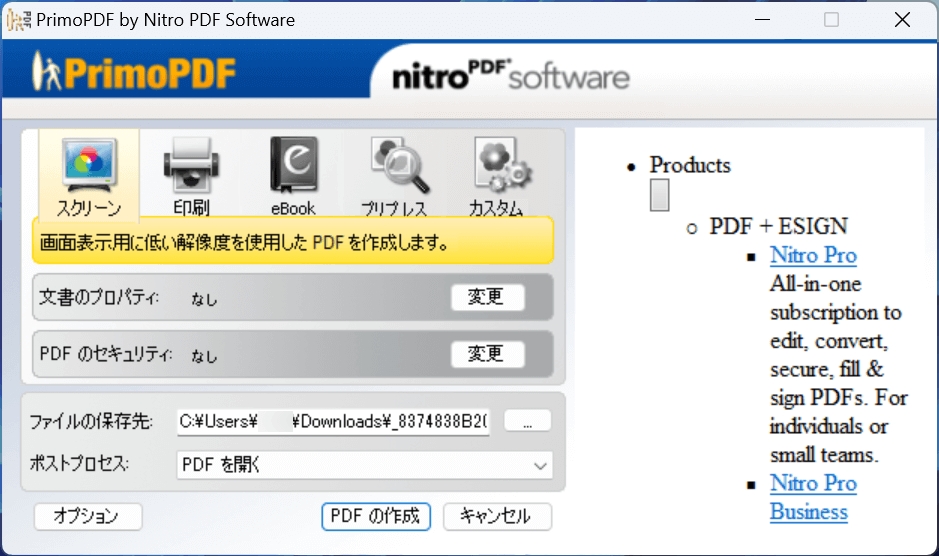
印刷ボタンを押すと「PrimoPDF by Nitro PDF Software」ダイアログボックスが表示されますので、この画面でPDFの品質やパスワードの設定を行います。
パスワードの設定は「PDFのセキュリティ」横の「変更」ボタンからできます。
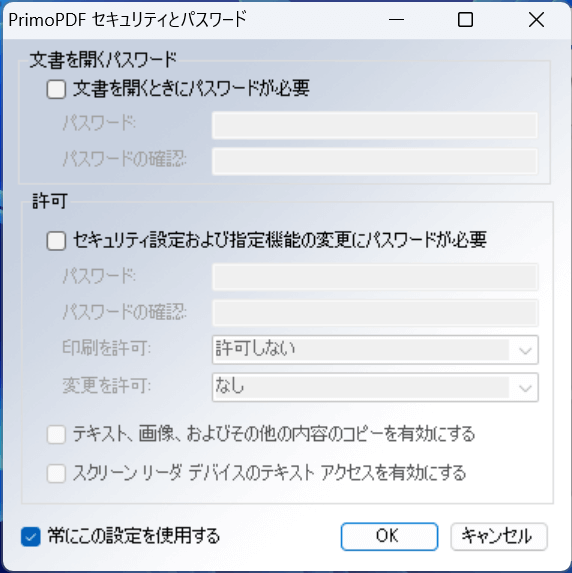
PDFを開くときにパスワードを要求することができたり、PDFの印刷や変更に制限をかけることができます。
PDFのセキュリティを高めたい場合は、事前に設定をしておきましょう。
価格(プラン)や有料版について
PrimoPDFは完全無料のPDF変換ツールですので、料金は発生しません。
アカウント登録なども不要で、無料ですべての機能を利用できます。
評価・口コミ
安全性
PrimoPDF公式サイトには、セキュリティやプライバシーポリシーに関する表記はありませんでした(2024年5月現在)。
ネットユーザーの口コミや評価でも、セキュリティに関する悪い評価や情報の漏洩などの報告はありませんでした。
また、PrimoPDFはファイルをサイトにアップロードすることなくデバイス上で処理が完結します。
デスクトップ版であれば、デバイス内で処理が完結するため外部に情報漏洩する可能性が最小限に抑えられます。
PrimoPDFのダウンロード方法
PrimoPDFのデスクトップ版のダウンロード方法やインストール方法は以下の記事で紹介しています。
アンインストール方法についてもご説明しています。
PrimoPDFの使い方
記事がありません。問題は解決できましたか?
記事を読んでも問題が解決できなかった場合は、無料でAIに質問することができます。回答の精度は高めなので試してみましょう。
- 質問例1
- PDFを結合する方法を教えて
- 質問例2
- iLovePDFでできることを教えて

コメント
この記事へのコメントをお寄せ下さい。